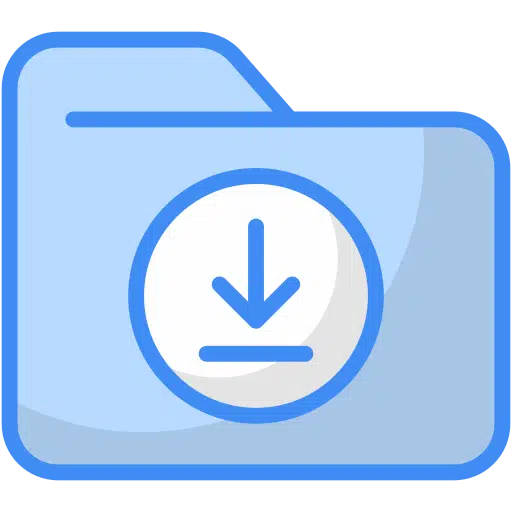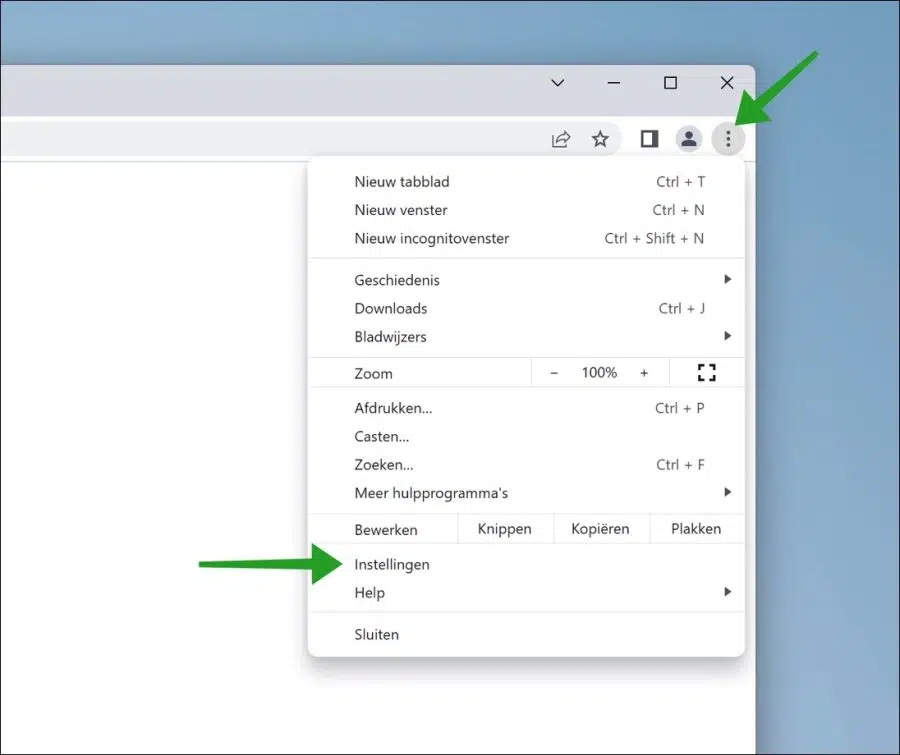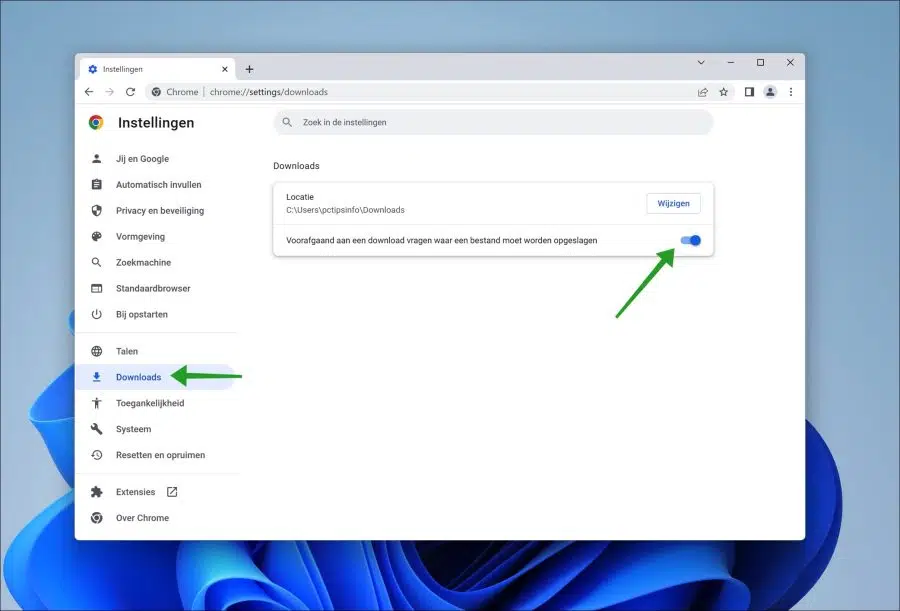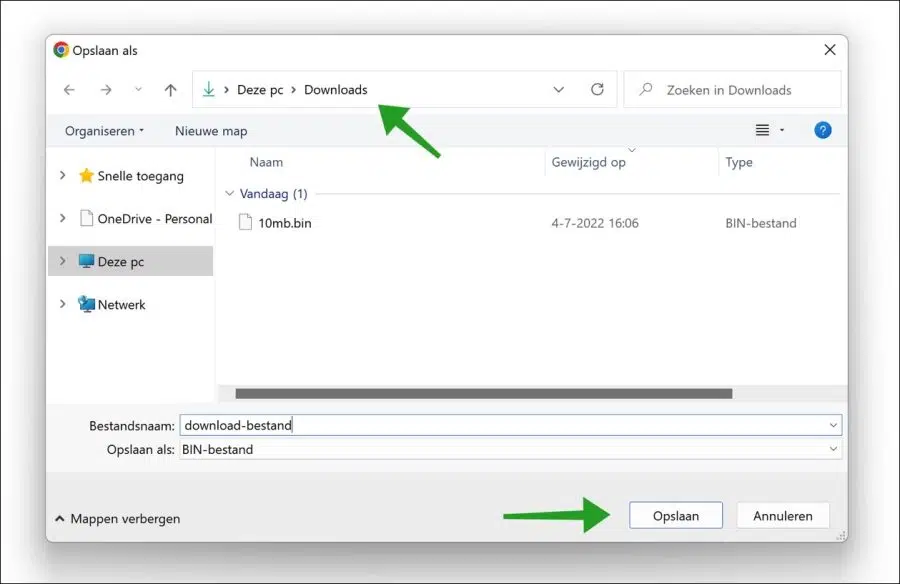如果您通过 Google Chrome 下载文件,该文件将保存在预定义的文件夹中。在计算机上,无论是 Windows 计算机还是 Mac 计算机,通过 Google Chrome 下载的内容都存储在“资料下载“ 文件夹。
下载文件夹位于登录用户的用户配置文件中。但是,如果您想自己通过 Google Chrome 组织下载,通过将下载保存在不同的位置,您可以将 Chrome 设置为询问从现在开始应将下载保存在哪里。
这样您就可以自己决定将下载的内容保存在哪个文件夹中。这样您就不必在每次下载后自行移动文件。因此,您可以通过 Chrome 浏览器更好地控制下载过程。本文还介绍了如何更改下载位置。这就是它的工作原理。
让 Google Chrome 询问您要将下载内容保存到何处
打开谷歌Chrome浏览器。单击右上角的菜单。然后单击菜单中的“设置”。
单击左侧菜单中的“下载”。然后启用选项“下载前询问文件应保存在哪里”。
更改 Google Chrome 中的下载位置
可选:要更改下载位置,请单击“位置”旁边的“更改”按钮。然后通过 Google Chrome 选择新的下载位置。
每次通过 Chrome 浏览器下载文件时,您都会看到一个窗口,询问您要将文件保存在何处。
选择下载位置,然后单击“保存”。
我希望这对你有帮助。感谢您的阅读!